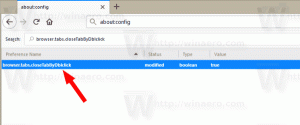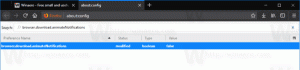Rulează Windows 7? Taskbar Pinner este o aplicație obligatorie pentru tine
Din cutie, Windows 7 vă permite să fixați programe în bara de activități. În versiunile ulterioare de Windows, cum ar fi Windows 8 și Windows 10, Microsoft permite utilizatorului să fixeze foldere și setări la Start, dar nu și Bara de activități. Fixarea lucrurilor în bara de activități, cu excepția comenzilor rapide ale programului, rămâne sever restricționată. Așa că am creat Taskbar Pinner, un instrument obligatoriu pentru Windows 7, care poate fixa orice fișier, orice locație sau orice folder în bara de activități.
Publicitate
Există diverse soluții manuale pe care le puteți utiliza pentru a fixa alte elemente în bara de activități pe care în mod normal nu le puteți fixa, cum ar fi crearea unei comenzi rapide pe desktop și apoi fixarea acesteia. Taskbar Pinner face extrem de ușor să fixați orice. Este o aplicație gratuită, portabilă, care nu necesită instalare și vine cu o interfață ușor de utilizat.
- Descărcați aplicația de aici
Descărcați Taskbar Pinner
- Rulați-l.

- Pentru a fixa orice fișier în bara de activități, indiferent de tipul acestuia, faceți clic pe butonul Fixați un fișier: Doar selectați orice fișier dorit și acesta va fi fixat în bara de activități. În captura de ecran de mai jos, am fixat un fișier INI în bara de activități:

- Cu Taskbar Pinner, puteți fixa foldere și în bara de activități. Apasă pe Fixați un dosar butonul și selectați orice folder pe care doriți să îl fixați:

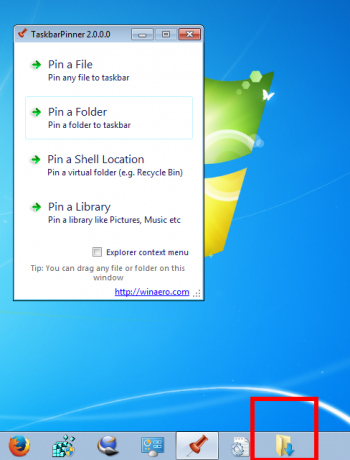 În captura de ecran de mai sus, am fixat folderul Descărcări în bara mea de activități.
În captura de ecran de mai sus, am fixat folderul Descărcări în bara mea de activități. - Taskbar Pinner vă permite, de asemenea, să fixați biblioteci și aplicații din Panoul de control, inclusiv pe cele care nu sunt vizibile în Panoul de control în mod implicit, cum ar fi „Godmode”:




Este posibil să activați un meniu contextual pentru foldere, unități și fișiere, astfel încât să puteți face clic dreapta pe el și să alegeți Fixați cu Pinner din bara de activități. 
Caseta de selectare corespunzătoare este disponibilă în interfața de utilizator a aplicației.
Taskbar Pinner este o aplicație foarte utilă și care economisește timp, care ajută utilizatorul să-și crească productivitatea sub Windows 7. Dați-i o șansă și veți putea fixa orice doriți în bara de activități.
Din păcate, în Windows 10, Microsoft a eliminat API-ul care a făcut posibilă fixarea programatică folosind Taskbar Pinner.
Utilizatori Windows 7, ce părere aveți despre această aplicație? Vi se pare util?